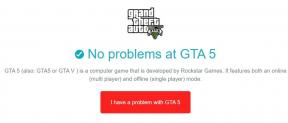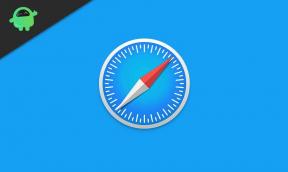Hogyan lehet 2 perc alatt kijavítani a Kodi No Sound hibát
Hibaelhárítási útmutató / / August 05, 2021
Ha a Kodi médialejátszó bosszantó, nem hibát okozó hibájával szembesült, és javítást keres, akkor a keresése itt ér véget. Olvassa el, hogy megtudja, hogyan tud könnyedén Javítsa ki a Kodi No Sound hibát néhány percen belül.
A Kodi, vagy korábban XMBC néven ismert, népszerű médialejátszó, amely számos platformon elérhető. A média rendezése és hozzáadása a saját könyvtárához a harmadik fél szolgáltatásaitól függ, és a megfelelő beállítás után a Kodi nagyon zökkenőmentes élményt nyújt. Azok a felhasználók, akiknek az eszközükre telepítve van a Kodi, nemcsak a legújabb filmeket, tévéműsorokat, animéket élvezhetik, hanem szabadon használhatják a Kodit zenelejátszóként is az összes kedvenc podcastjának közvetítéséhez. Miközben beszélünk, a Kodi számos eszköz számára elérhető, beleértve a Windows, a Mac, az Android és az iOS rendszert. Számos televíziót támogat a megfelelő firmware-rel is, de ehhez megköveteli, hogy rendelkezzen egy fizikai Android-fiókkal, amely képes trükközni az Ön számára. Az alábbiakban bemutatunk néhány olyan funkciót, amelyet a Kodi felsorol a weboldalán:
- A Kodi képes lejátszani az összes zenét, beleértve az mp3, FLAC, Wav és WMA formátumokat is. Van egy figyelmeztető lapja, a címkék olvasásának támogatása és az intelligens lejátszási listák a zenei gyűjtemény végső irányításához.
- Kodi filmeket is tud csinálni! Az összes fő videoformátumot támogatva, ideértve az online streamelhető médiát is, a Kodi könnyedén importálhatja, böngészheti és lejátszhatja a filmgyűjteményét.
- A TV műsorok könyvtár plakátokkal vagy szalaghirdetésekkel, megtekintett címkékkel, műsorleírásokkal és színészekkel támogatja az epizódok és az évadok nézeteit. Nagyszerű a haladás nyomon követéséhez.
- Importáljon képeket egy könyvtárba, és böngésszen a különböző nézetek között, indítson diavetítést, rendezze vagy szűrje mindet a távirányítóval.
- A Kodi lehetővé teszi, hogy élő TV-t nézzen és rögzítsen, a könnyen kezelhető felületről. Számos népszerű háttérprogrammal működik, köztük a MediaPortal, a MythTV, a NextPVR, a Tvheadend és még sok mással.
- A Kodi lehetővé teszi, hogy a felület teljes megjelenését bőrökkel megváltoztassa. Nincs kétségünk afelől, hogy talál valamit, ami megfelel az ízlésének (vagy a nappaliban).
- A Kodi valódi erejét a felhasználók által létrehozott kiegészítők hatalmas választéka adja. Vannak kiegészítők a népszerű webszolgáltatásokhoz, alkalmazásokhoz és szkriptekhez.

Tartalomjegyzék
- 1 Mi a No Sound hiba?
-
2 Hogyan lehet 2 perc alatt kijavítani a Kodi No Sound hibát
- 2.1 1. módszer - Ellenőrizze a hardver hibáit
- 2.2 2. módszer - Indítsa újra a Kodit
- 2.3 3. módszer - Ellenőrizze a hangerőt
- 2.4 # 4. Módszer - Engedélyezze az audio átvitelt
- 2.5 5. módszer - Hangbeállítások konfigurálása
- 2.6 # 6. Módszer - Hangcsatorna módosítása
- 2.7 7. módszer - Frissítse a bővítményt a legújabb verzióra
- 2.8 8. módszer - Frissítse az audió illesztőprogramokat
Mi a No Sound hiba?
Ez a hiba már évek óta létezik, és nem csak a Kodi-kompatibilis eszközök, hanem más médialejátszók számára is gyakori probléma. Általában, ha létezik ilyen hiba, akkor többféleképpen diagnosztizálható és kijavítható, és bár nincs különösebb ennek kijavításához hosszú listát találunk azokról a módszerekről, amelyek segítségével ezt a hibát kijavíthatja a Kodi eszközéről el. A No Sound hiba több okból is előfordulhat, de ezek többségét a helytelen hangirányítás, egyes hardverproblémák vagy a rossz kimeneti eszköz kiválasztása okozza.
Mindenesetre, ha mindenhol kereste a hibát, akkor ne keressen tovább. Az alábbiakban bemutatjuk, hogyan lehet néhány perc vagy kevesebb alatt kijavítani a Kodi hangzavarát!
Hogyan lehet 2 perc alatt kijavítani a Kodi No Sound hibát
1. módszer - Ellenőrizze a hardver hibáit
A látszólag nem működő audioeszközök diagnosztizálásának első és legfontosabb lépése annak ellenőrzése, hogy van-e valamilyen hardverprobléma ezzel kapcsolatban. Van néhány gyakori hiba, amelyet érdemes megnézni, és megnézni, hogy kijavította-e a hanghiányt a Kodi eszközön.
- Audio kábelek - Győződjön meg arról, hogy az audio interfészt kezelő összes kábel göndör vagy átfedés nélkül van-e tartva, és ellenőrizze az összes kapcsolatot is, hogy vannak-e olyan veszteségek, amelyek megszakíthatják a kapcsolatot kapcsolat.
- Bluetooth - Ha Bluetooth hangszórót használ a Kodi eszközéhez, akkor ellenőrizze, hogy megfelelően vannak-e csatlakoztatva a falhoz. Alternatív megoldásként megpróbálhatja párosítani a hangszórókat a telefonjával, hogy ellenőrizze, működnek-e maguk a hangszórók. Győződjön meg arról, hogy a médialejátszó és a Bluetooth hangszórók közötti távolságot nem szakítja meg más csatornaút, amely megzavarhatja a vezeték nélküli kapcsolatot.
- Portok - Végül győződjön meg arról, hogy a médialejátszó és a hangszórók összes audio bemeneti és kimeneti portján nincs szösz vagy por, amely megszakíthatja a kapcsolatot. Használhat fúvót a por elfújására, ha beleragadt.
2. módszer - Indítsa újra a Kodit
Az első tennivaló, ha már ellenőrizte a hardver deformációit, akkor próbálja meg újraindítani a Kodi szolgáltatást. Sokszor ez irányítja a megszakadt audiocsatornák bármelyikét, és visszaállítja a hangszóró beállításait is.
A Firestick és a Fire TV-n :
- Írd be a Beállítások a Firestick vagy a Fire TV kezdőképernyőről.
- Navigáljon ide Alkalmazások> Telepített alkalmazások kezelése majd válassza ki Kodi a listáról.

Forrás: TroyPoint - A menüből válassza a lehetőséget Force Stop és térjen vissza a főmenübe.

Forrás: TroyPoint - Indítsa újra a Kodit, és ellenőrizze, hogy a probléma továbbra is fennáll-e.
Használja az Exit parancsot
- Indítsa el a Kodi alkalmazást.
- Menjen át a menübe, és kattintson a Bekapcsolás gombra, majd válassza a ikont Kijárat választási lehetőség.

Forrás: TroyPoint - Ez kényszeríti az alkalmazás bezárását. Próbálja újra elindítani a Kodit, és ellenőrizze, hogy a probléma továbbra is fennáll-e.

3. módszer - Ellenőrizze a hangerőt
A legjobb megoldás arra, hogy miért nem működik a hang a Kodi alkalmazásban, valószínűleg azért van, mert a hangerő nullára lett állítva. Próbálja ki, és javítsa-e a hibát a hangerő növelése.
- A kezdőképernyőről navigáljon a következőre: Filmek, és játsszon tetszőleges videót, amelyben van hang.
- Miután a videó lejátszása megkezdődött, kattintson a gombra Beállítások ikonra, majd menjen a Hangbeállítások fülre.

Forrás: TroyPoint - Itt használja a távvezérlőt a hangerő jobbra csúsztatásához a decibelszámláló növeléséhez.
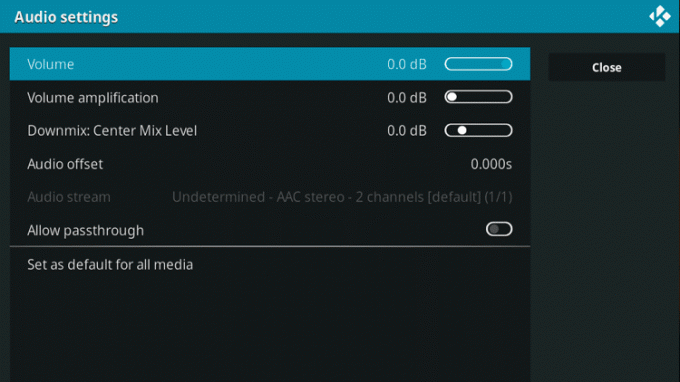
Forrás: TroyPoint - Menjen vissza a videofájlhoz, és nézze meg, hogy a probléma továbbra is fennáll-e.
# 4. Módszer - Engedélyezze az audio átvitelt
A Kodi és sok más médialejátszó úgy kezeli a hangot, hogy dekódolja őket egyszerűbb kódba, majd a hangot olyan formátumban továbbítja, amely kevésbé feladatos a CPU-n. Ez általában jó értelemben befolyásolja a lejátszási feketét, de ronthatja a hangminőséget is, ha a forrásklip magasabb volt. Az áteresztés engedélyezése megtagadja a Koditól, hogy kövesse ezeket a lépéseket, és helyette mindenféle beavatkozás nélkül kidobja a nyers hanganyagot. Legtöbbször, ha az audio átjáró csatorna megszakadt, a hang is elveszhet, ezért ennek a funkciónak az engedélyezésével kijavíthatja a hang nélküli hibát.
- A kezdőképernyőről navigáljon a következőre: Filmek, és játsszon tetszőleges videót, amelyben van hang.
- Miután a videó lejátszása megkezdődött, kattintson a gombra Beállítások ikonra, majd menjen a Hangbeállítások fülre.

Forrás - TroyPoint - Görgessen lefelé, és engedélyezze a Audio Passsthrough váltani.

Forrás - TroyPoint - Menjen vissza a videofájlhoz, és nézze meg, hogy a probléma továbbra is fennáll-e.
5. módszer - Hangbeállítások konfigurálása
Ha a fenti lépések sikertelenek, érdemes megpróbálnia maguk konfigurálni a tényleges hangbeállításokat, hogy lássák, változnak-e ezek.
- A kezdőképernyőről indítsa el a Beállítások kb.
- Navigáljon ide Rendszer majd ugorj be a Hang fülre.

Forrás - TroyPoint - Itt talál egy csomó audio beállítást, amellyel játszhat. Az alábbiakban röviden elmagyaráztuk az egyes lehetőségek mit:
– Hangkimeneti eszköz : Ez az opció lehetővé teszi, hogy kiválassza azt a hangszórót vagy eszközt, amelyből a hangot ki szeretné dobni. Győződjön meg arról, hogy ez az elsődleges hangszóró beállítása.
– Kimenet konfigurációja : Ez lehetővé teszi, hogy három különböző preset közül választhasson (Fix, Legjobb illesztés, Optimalizált), hogy kiszűrje a hangszórók hangminőségét. Javasoljuk a Legjobb mérkőzés opciót.
– Minta minősége : Ez az opció alaphelyzetbe állítja a hangot alacsony, közepes vagy magas módban. Javasoljuk, hogy ezt ne változtassa meg, mivel ez jelentősen ronthatja a hang minőségét.
– Tartsa életben az audioeszközt : Ez a funkció lehetővé teszi, hogy beállítson egy időzítőt arra, hogy a hangszórók meddig maradjanak futó üzemmódban. Míg a Kodi azt javasolja, hogy ezt az opciót állítsa 1 percre, megpróbálhatja kiválasztani a soha nem alvó lehetőséget, és ellenőrizze, hogy ez megoldja-e a problémát.
Forrás - TroyPoint
# 6. Módszer - Hangcsatorna módosítása
Az online videoszórakoztatás nagy része az 5.1 csatornás rendszert használja, hogy kiegyensúlyozottan dobja ki a hangot, és ez az összes hangszórót, valamint a mélynyomót használja. Még ha nem is rendelkezik egy 5.1-es hangszóró-beállítással, a Kodi legtöbbször csak az 5.1-csatornás kifutót használja, hogy bármilyen hanglejátszást biztosítson, ezért javasoljuk, hogy próbálja meg ezt az opciót kiválasztani.
- A kezdőképernyőről indítsa el a Beállítások kb.
- Navigáljon ide Rendszer majd ugorj be a Hang fülre.

Forrás - TroyPoint - Válassza a lehetőséget Csatornák száma, és a legördülő listából válassza a 5.1 választási lehetőség.

Forrás - TroyPoint - Próbáljon meg filmet vagy hangfájlt streamelni, és nézze meg, továbbra is fennáll-e a probléma.
7. módszer - Frissítse a bővítményt a legújabb verzióra
Sokszor, ha kiegészítő szolgáltatást használ a médialejátszó használatához, szembesülhet a hang nélküli hibával, ha alapértelmezés szerint nem a legújabb verziót alkalmazza. Ennek egyszerű javítása annak biztosítása, hogy az aktuális bővítmény frissüljön a legújabb verzióra.
- A kezdőképernyőről menjen át a Beállítások kb.
- Navigáljon ide Kiegészítők majd válassza ki azt a bővítményt, amelyet az adathordozó streameléséhez használ.
- Kattintson a Frissítés gombra, és válassza ki a felbukkanó verziókat, ha rendelkezésre állnak.
- A frissítés eltarthat néhány percig, ezért fogjon egy kis kávét, amíg rajta van.
- Miután végzett a frissítéssel, indítsa újra a Kodi alkalmazást, és próbálja meg lejátszani a médiafájlt annak ellenőrzésére, hogy a probléma továbbra is fennáll-e.
Alternatív megoldásként ellenőrizheti, hogy a Kodi rendszer frissíti-e magát. Sokszor ez új audio illesztőprogramokat hoz létre, és az elavultakat kijavítja magában a frissítő csomagban.
Ha Windows vagy Mac rendszeren futtatja a Kodi médialejátszót, akkor a következő hibaelhárítási lépések is segíthetnek Önnek:
8. módszer - Frissítse az audió illesztőprogramokat
Manuálisan vagy automatikusan frissítheti a tényleges hangszórók legfrissebb audio illesztőprogramjaira, hogy lássa, megoldja-e a problémát. Ez egy általános hiba, és néha a legfrissebb firmware-re van szükség ahhoz, hogy harmadik fél által nyújtott szolgáltatások, például a Kodi támogassák a hanglejátszást.
Ablakok :
- Kattints a Rajt menüt, és írja be Eszközkezelő. Indítsa el az alkalmazást.
- Az illesztőprogramok hosszú listáját fogja látni, az USB-vezérlőktől a CPU-kig. Érdekel az audio részleg, ezért kattintson a melletti kis nyílra Hang-, video- és játékvezérlők fülre.
- A listából válassza ki az elsődleges hangszóró beállítását (általában megnevezve) Nagyfelbontású audioeszköz). Kattintson jobb gombbal rá, és indítsa el a Tulajdonságok ablak.

Forrás - TroyPoint - Az ablakban válassza ki a Illesztőprogramok fülre, és kattintson a Illesztőprogram frissítése gomb.
- A számítógép most az elérhető legújabb szoftvereket keresi az interneten.
- Ha a számítógép új illesztőprogramot talál, automatikusan telepíti.

Forrás - TroyPoint - Ha elkészült, indítsa újra a számítógépet, és ellenőrizze, hogy a probléma továbbra is fennáll-e a Kodiban, ha filmet vagy hangfájlt játszik le.
Mac operációs rendszer :
- Kattintson a kevésre Apple ikonra a bal felső sarokban, és válassza a ikont Alkalmazásbolt választási lehetőség.

Forrás - TroyPoint - A felbukkanó új oldalon válassza a ikont Mindent frissíteni választási lehetőség.
- Ez az összes csatlakoztatott hardvert átvizsgálja, és ellenőrzi az esetleges új szoftvereket vagy firmare fájlokat.

Forrás - TroyPoint - Ha rendelkezésre áll, a rendszer frissíteni fogja magát. Indítson újra, és ellenőrizze, hogy a probléma továbbra is fennáll-e a Kodiban, ha filmet vagy hangfájlt játszik le.
Ez van, srácok! Reméljük, hogy a sok hibaelhárítási módszer közül legalább egy segített megoldani a Kodi eszköz hangzavarát. Ha bármilyen kérdése van az útmutatóval kapcsolatban, írjon nekünk alább, örömmel segítünk!
Nappali hallgató, éjszaka Android rajongó, bármi, ami anyaggazdálkodással bír, érdekel. Szenvedélyes a filmkészítés, az írás és a mostani tervezés terén. A cél az, hogy egy kis személyes kapcsolatot adjak bármihez és mindenhez, amit létrehozok!